Jak změnit nebo resetovat heslo Slack, pokud jste jej zapomněli
Různé / / September 20, 2023
Hesla lze považovat za první vrstvu zabezpečení jakéhokoli účtu. To je jeden z důvodů, proč je důležité uchovávat heslo k účtu v soukromí. Pokud tedy máte pocit, že vaše heslo k účtu bylo prozrazeno nebo pokud jste heslo k účtu úplně zapomněli, můžete heslo Slack změnit nebo resetovat pomocí mobilní nebo stolní aplikace Slack.

I když nejsou stanoveny žádné požadavky na heslo Slack, musíte zajistit, aby vaše nové heslo bylo delší než šest znaků. Kromě toho se, stejně jako u jakéhokoli jiného hesla, ujistěte, že se nová kombinace hesla liší od vaší předchozí. Pokud je vaše heslo příliš složité, můžete používat správce hesel také uložit.
V této souvislosti se podívejme, jak můžete změnit nebo resetovat heslo Slack.
Jak změnit heslo Slack na mobilu a počítači
Své heslo ve Slacku můžete změnit i při přihlašování. To je zvláště užitečné, pokud máte pocit, že váš účet byl kompromitován, nebo pokud jste omylem nechali svůj Slack účet přihlášený na neznámém zařízení. Zde je návod, jak to udělat pomocí desktopové a mobilní aplikace Slack.
Pomocí aplikace Slack Desktop App
Krok 1: Otevřete Slack v libovolném webovém prohlížeči.
Otevřete Slack
Krok 2: Poté klikněte na svůj profilový obrázek v pravém horním rohu.
Krok 3: Klikněte na Profil.

Krok 4: Přejděte dolů a klikněte na ikonu se třemi tečkami.

Krok 5: Nyní klikněte na Nastavení účtu.

Krok 6: Jakmile se otevře stránka nastavení, přejděte na Heslo a klikněte na rozbalit.

Krok 7: Zde zadejte své aktuální heslo a poté nové heslo, které chcete nastavit.
Krok 8: Po dokončení klikněte na Uložit heslo.

Tím se změní heslo ve Slacku na všech vašich zařízeních.
Použití Slack Mobile App
Krok 1: Otevřete mobilní aplikaci Slack.
Krok 2: Klepněte na vás v pravém dolním rohu.
Krok 3: Poté klepněte na Předvolby.
Krok 4: Přejděte dolů a klepněte na Nastavení účtu.
Poznámka: Uživatelé iOS musí nejprve klepnout na Upřesnit a poté na Nastavení účtu.

Krok 5: Zde přejděte na Heslo a klepněte na rozbalit.
Krok 6: Nyní zadejte své aktuální heslo a nové heslo.
Krok 7: Poté klepněte na Uložit heslo.

Tím se změní vaše heslo Slack na všech zařízeních.
Přečtěte si také:Jak opustit pracovní prostor Slack
Jak resetovat heslo Slack, pokud jste jej zapomněli
Další možností, kterou můžete použít k zabezpečení svého účtu, je resetování hesla Slack. Pomocí této možnosti můžete obnovit svůj účet Slack, i když jste zapomněli heslo. Chcete-li resetovat heslo Slack pomocí aplikace pro stolní počítače a mobilní zařízení, postupujte podle níže uvedených kroků.
Poznámka: Než budete pokračovat, ujistěte se, že máte přístup k e-mailovému ID spojenému s vaším účtem Slack.
Pomocí aplikace Slack Desktop App
Spropitné: Pokud jste aktuálně přihlášeni ke svému účtu Slack, můžete přejít přímo ke kroku 5.
Krok 1: Otevřete Slack v libovolném webovém prohlížeči.
Otevřete Slack
Krok 2: Zde zadejte e-mailovou adresu spojenou s vaším účtem Slack a klikněte na „Přihlásit se e-mailem“.
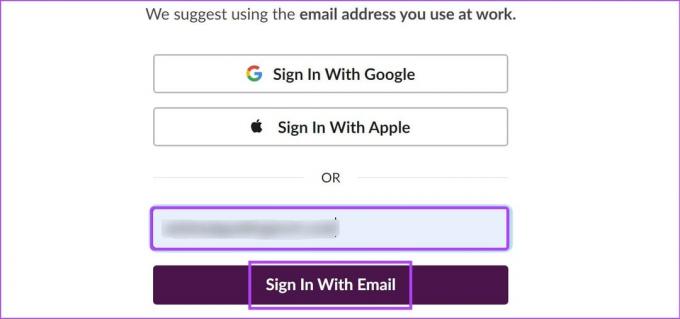
Krok 3: Nyní otevřete svůj e-mail a zkopírujte kód.

Krok 4: Vložte nebo ručně zadejte přihlašovací kód do určených polí a počkejte, až vás Slack přihlásí.
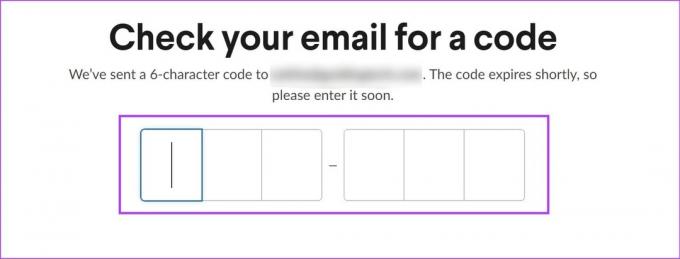
Krok 5: Poté klikněte na svůj profilový obrázek.
Krok 6: Z možností klikněte na Profil.

Krok 7: Zde klikněte na ikonu se třemi tečkami.

Krok 8: Klikněte na Nastavení účtu.

Krok 9: Přejděte na Heslo a klikněte na rozbalit.

Krok 10: Zde klikněte na „Obnovit heslo e-mailem“.
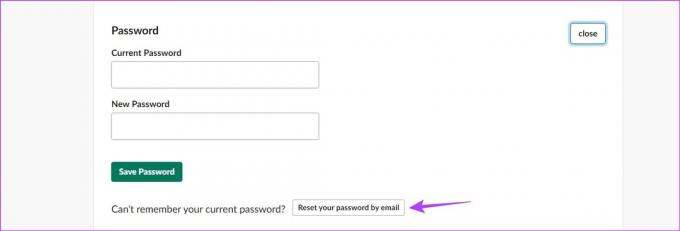
Krok 11: Ještě jednou zkontrolujte svůj e-mail, kde najdete odkaz pro obnovení hesla. Po obdržení klikněte na „Vybrat nové heslo“.
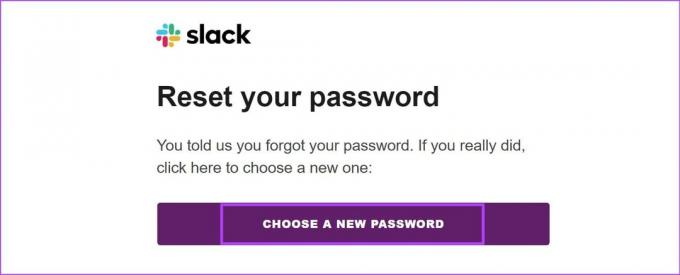
Krok 12: Na této stránce zadejte a znovu zadejte své nové heslo.
Krok 13: Po dokončení klikněte na „Změnit heslo“.
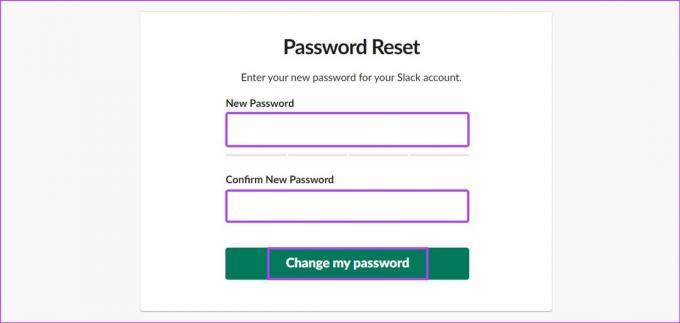
Tím se resetuje heslo Slack pro všechna zařízení. Pokud nemůžete najít e-mail pro resetování hesla, nezapomeňte se také podívat do složek nevyžádané pošty a koše. Pokud stále není vidět, chvíli počkejte, než požádáte o další odkaz pro resetování hesla.
Použití Slack Mobile App
Spropitné: Pokud jste aktuálně přihlášeni ke svému účtu Slack, můžete přejít přímo ke kroku 5.
Krok 1: Otevřete mobilní aplikaci Slack.
Krok 2: Zde klepněte na „Pokračovat s e-mailem“.
Krok 3: Zadejte své e-mailové ID Slack a klepněte na Další.
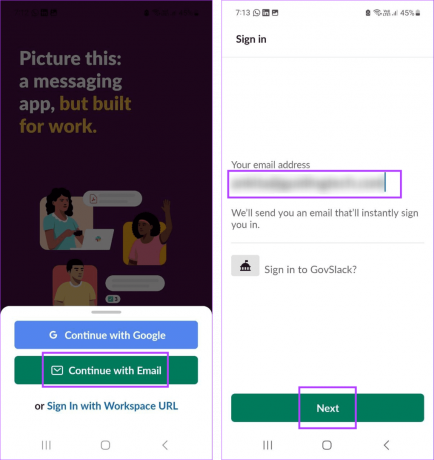
Krok 4: Poté otevřete svůj e-mail na svém mobilu a klepněte na „Potvrdit e-mailovou adresu“.

Krok 5: Po přihlášení klepněte v možnostech nabídky na Vy.
Krok 6: Klepněte na Předvolby.
Krok 7: Zde klepněte na Nastavení účtu. Uživatelé iOS klepněte na Upřesnit > Nastavení účtu.

Krok 8: Přejděte na Heslo a klepněte na rozbalit.
Krok 9: Přejděte dolů a klepněte na „Obnovit heslo e-mailem“.

Krok 10: Otevřete e-mailovou aplikaci na svém mobilu a klepněte na „Vybrat nové heslo“.
Krok 11: Zadejte a znovu zadejte své nové heslo.
Krok 12: Poté klepněte na „Změnit heslo“.

To vám pomůže změnit heslo Slack, i když jste zapomněli předchozí.
Časté dotazy pro změnu hesla Slack
Ano, resetování hesla Slack vás odhlásí ze všech aktuálně přihlášených zařízení.
Ano, heslo Slack můžete změnit bez vašeho e-mailu. K tomu však musíte být přihlášeni do Slacku a použít možnost změnit heslo v aplikaci Slack.
Zabezpečte svůj Slack účet
I když je vyhýbání se neznámým zařízením pravidlem č. 1 pro zabezpečení vašeho účtu, mohou nastat situace, kdy je to nevyhnutelné. Pokud ano, můžete udělat další nejlepší věc a buď změnit nebo resetovat heslo Slack, abyste zabezpečili svůj účet. Kromě toho se můžete také podívat na náš vysvětlovač, kde se dozvíte více plánování zpráv ve Slacku.
Naposledy aktualizováno 18. září 2023
Výše uvedený článek může obsahovat přidružené odkazy, které pomáhají podporovat Guiding Tech. Nemá to však vliv na naši redakční integritu. Obsah zůstává nezaujatý a autentický.

Napsáno
Ankita je srdcem spisovatelka a ráda píše o ekosystémech Android a Windows na Guiding Tech. Ve volném čase ji lze zastihnout prozkoumáváním blogů a videí souvisejících s technologiemi. Jinak ji můžete přistihnout připoutanou k notebooku, jak dodržuje termíny, píše scénáře a obecně sleduje pořady (v jakémkoli jazyce!).



